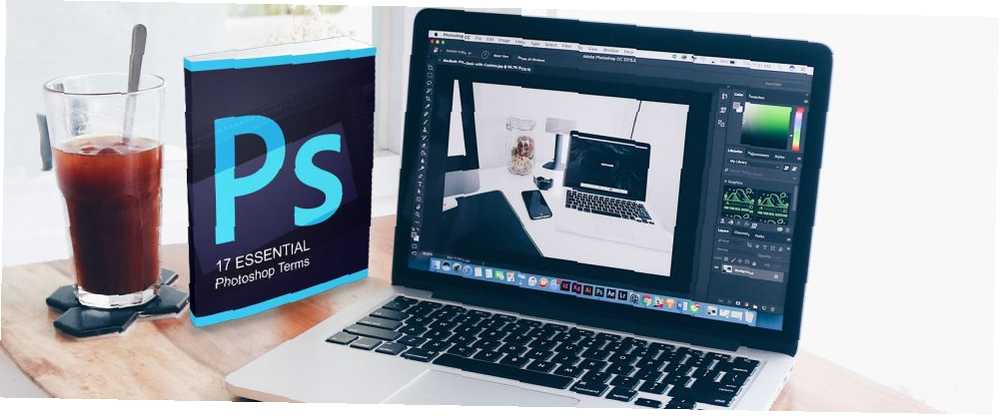
Harry James
0
4302
737
Adobe Photoshop je moćna kuća kad je u pitanju uređivanje fotografija. Možete učiniti sve od glatke kože, ukloniti mrlje. 3 Touch Up trikovi za Photoshop kako biste poboljšali svoje fotografije 3 Touch Up trikovi za Photoshop kako biste poboljšali svoje fotografije i još mnogo toga.
Uz Photoshopove alate za odabir možete saznati i točno kako biste izgledali s drugom bojom kose, a da ne prolazite kroz probleme bojenja kose..
Kako odabrati kosu u Photoshopu
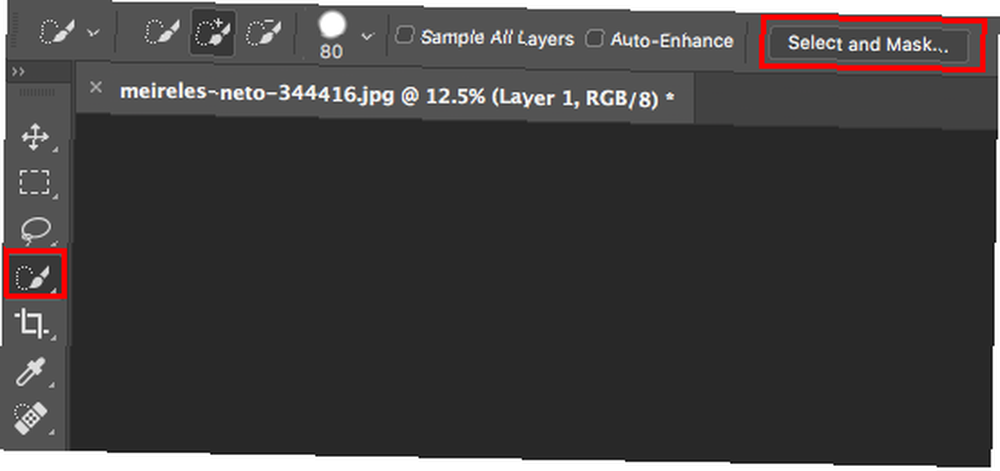
- Otvorite alat za brzi odabir u izborniku Alati. Možete koristiti i tipkovni prečac W.
- Odaberite područje portreta s kosom. Možete koristiti uglate zagrade [ i ] za povećanje i smanjenje veličine četkice. Držite pritisnuto smjena tipku za dodavanje dodatnih dijelova slike vašem odabiru i držite Alt tipku za uklanjanje dijelova slike iz odabira.
- Svoj izbor možete pročistiti i klikom Odaberite i Maskiraj. Podesite klizače za postavke odabira i maske: glatko, pero, kontrast ili pomakni rub. Ovo je vrlo težak postupak pokušaja i pogreške i vidjet ćete da je najbolje da se igrate sa značajkom da biste vidjeli što najbolje funkcionira za vašu sliku.
- Nakon što završite, kliknite u redu.
Sada kada ste odabrali odabir, postoje dva načina za mijenjanje boje kose. Jedna metoda ne može biti obrnuta, dok druga može.
Pomoću ove slike [No Longer Available] Meireles Neto iz Unsplash-a tamnoputog modela s crnom kosom, možemo koristiti bilo koju od ovih metoda da promijenimo boju kose.
Kako promijeniti boju kose u Photoshopu
Ako niste zabrinuti zbog promjene poništenja promjena, upotrijebite ovu metodu:
- Ići Slika > Podešavanja > Selektivna boja.
- Odaberi Neutralno iz padajućeg izbornika.
- Sada možete prilagoditi klizače na temelju boje koju želite u krajnjem rezultatu. Nabirajte žuti klizač ako želite plavu kosu. Poprskajte cijan klizač ako želite crveniju kosu. Spustite crni klizač ako želite sijedu kosu.
- Možete i igrati sa ostalim opcijama na padajućem izborniku ako tražite drastičniju promjenu boje.
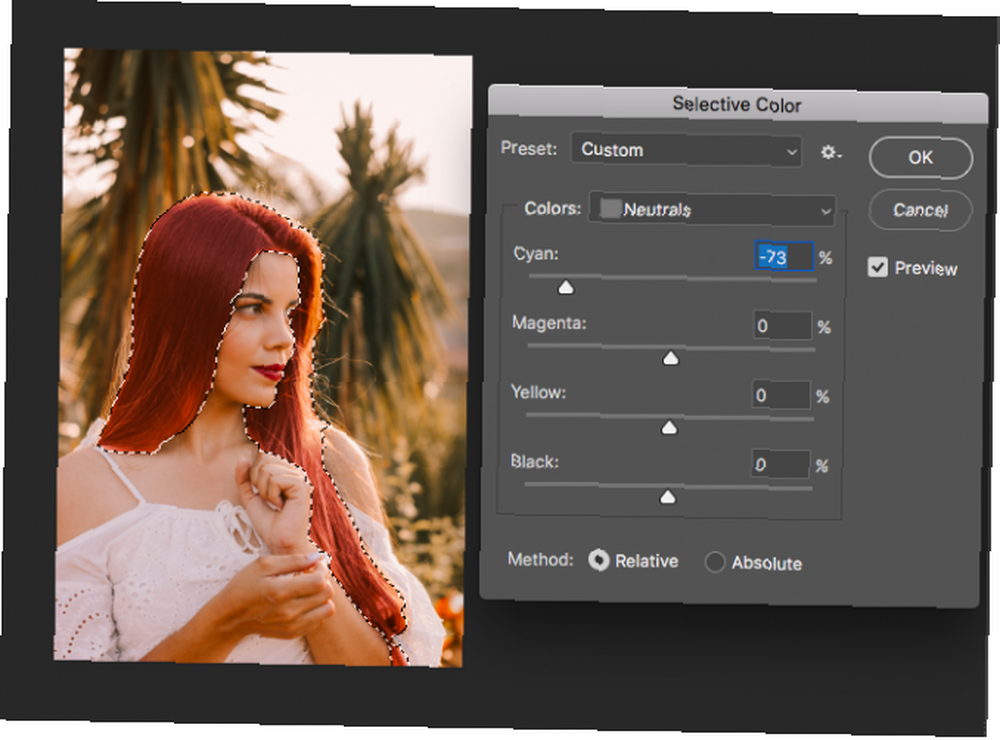
Vaša prilagođavanja također će se razlikovati ovisno o izvornoj boji kose - eksperimentiranje će učiniti dug put s pronalaženjem prave boje kose koju tražite. Ova metoda je oproštajnija kada je u pitanju točnost vašeg odabira.
Ako želite biti u mogućnosti jednostavno odbaciti svoje promjene, koristite ovu metodu:
- Nakon što ste napravili odabir, duplicirajte sloj sa slikom.
- Izbrišite svoj izbor pritiskom na tipku Izbrisati na vašoj tipkovnici.
- Stvorite novi prazni sloj pomoću prečaca na tipkovnici Shift + Cmd / Ctrl + N.
- Upotreba alata za kantu s bojom (prečac na tipkovnici G), ispunite izbrisani prostor bojom po vašem izboru.
- Na ploči slojeva kliknite padajući izbornik načina blendanja (trebao bi biti postavljen na normalan prema zadanim postavkama).
- Možete se igrati oko dostupnih odabira. Otkrili smo to Meko svjetlo i prekriti bile su dobre opcije. potamnjeti i Pomnožiti također djelovalo, sve dok smo malo nagnuli neprozirnost sloja.
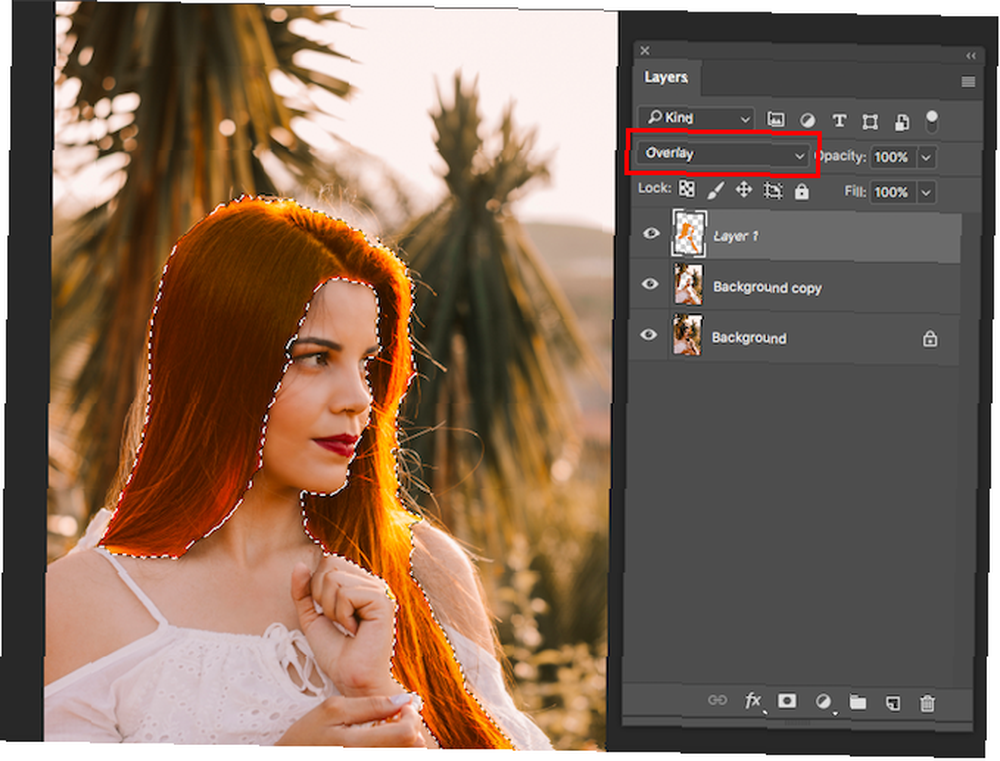
Ova je metoda manje oproštena kad je riječ o vašem odabiru i morat ćete provesti vrijeme osiguravajući da je vaš izbor što točniji, jer ćete u protivnom otkriti dijelove slike koji su vam potrebni.
Kao što je slučaj s većinom stvari u Photoshopu, postoji više načina. Imate li preferiranu metodu za promjenu boje kose u Photoshopu? Javite nam se u komentarima.











